DesignSpark Mechanical では、デザインのバージョン間での違いを強調して明確にするため、3D マークアップスライドを作成できます。ストラクチャーツリー内では 3D マークアップスライドはコンポーネントとして Slide1 などの名前によって表示されます。
スライドは、PowerPoint や XPS 形式にエクスポートできます。
[3D マークアップ] リボングループ
[3D マークアップ] リボングループには次のツールが含まれます。
|
|
[新規スライド] ツールで現在のデザインの新規 3D マークアップスライドを作成します。 |
|
|
[元寸法値] ツールで、前のバージョンと現在のバージョンの寸法を表示します。 |
|
|
[変更面色分け] ツールで、行われた変更のタイプを示す色分けをデザインに適用します。 |
3D マークアップを作成するには
-
[デザイン] ウィンドウにマークアップしたいデザインを開きます。
-
DesignSpark Mechanical ボタンから [新バージョン保存] を選択して、デザインの新バージョンを作成します。
新バージョンはファイル名にバージョン番号を付けて保存され、アクティブな [デザイン] ウィンドウになります。
-
デザインの新規バージョンを変更します。
-
DesignSpark Mechanical ボタンから [新規作成] > [3D マークアップ] を選択し、最初の 3D マークアップスライドを作成します。
スライドが [3D マークアップ] パネル、[デザイン] ウィンドウ、ストラクチャーツリーに表示されます。ストラクチャーツリーで、ステップ 2 で作成したバージョンは基準デザインというラベルが付けられます。
-
[デザイン] タブで [挿入] ツールを選択し、デザインの旧バージョンまたは元のバージョンをスライドに挿入します。
デザインがストラクチャーツリーに表示され、代替バージョンまたは元のバージョンというラベルが付られます。[デザイン] ウィンドウでは、デザインの旧バージョンがワイヤーフレームに透明表示され、新規バージョンの上に直接配置されています。[移動] ツールはアクティブです。
-
(オプション) 移動ハンドルの軸をクリックしてドラッグし、代替バージョンを別の位置に移動します。
-
[図面] タブの [3D マークアップ] リボングループにあるツールを使用して、スライドをカスタマイズします。
寸法変更に注記を付けて、変更の種類に応じて面の色分けをし、さらに、[図面] タブの [アノテーション] リボングループのツールを使用して他のアノテーションを適用できます。ライトウエイトコンポーネントを右クリックして、[コンポーネントの読込み] を選択するとコンポーネントが読み込まれます。
-
変更部分を効果的に表示するため、スライドは何枚でも必要なだけ作成できます。
ストラクチャーツリーでスライドを右クリックし、[スライドを開く] を選択してスライドを表示できます。
-
3D マークアップしたスライドを別のドキュメントにエクスポートするには、DesignSpark Mechanical ボタンから [XPS ドキュメントとして保存] または [Microsoft PowerPoint ドキュメントとして保存] を選択します。
3D マークアップスライドを削除するには
- ストラクチャーツリーでスライドを選択します。
- 右クリックし、[削除] を選択してスライドを削除します。
スライドはコンポーネントであるため、ストラクチャーツリーからスライドを削除すると、そのスライドのオブジェクトも全て削除されます。この機能により、デザインの作成前であったりアセンブリが終了していても 3D マークアップスライドを整理できます。
例
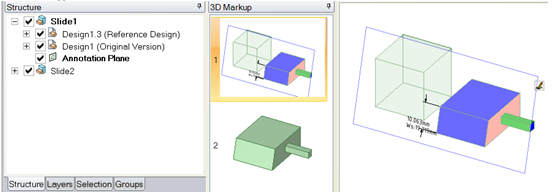
ストラクチャーツリーには各スライドのコンテンツが表示されます。[3D マークアップ] パネルではスライドショーで 2 つのスライドが表示されます。[デザイン] ウィンドウには、変更面の寸法と色分けを比較した基準と元のバージョンが表示されます。









